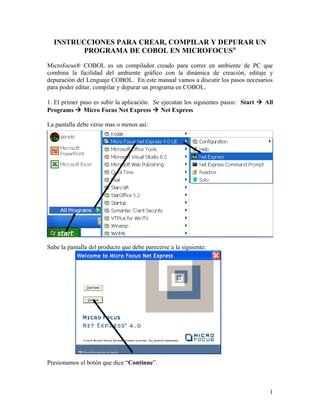
Insalar, compilar y depurar cobol
- 1. INSTRUCCIONES PARA CREAR, COMPILAR Y DEPURAR UN PROGRAMA DE COBOL EN MICROFOCUS® Microfocus® COBOL es un compilador creado para correr en ambiente de PC que combina la facilidad del ambiente gráfico con la dinámica de creación, editaje y depuración del Lenguaje COBOL. En este manual vamos a discutir los pasos necesarios para poder editar, compilar y depurar un programa en COBOL. 1. El primer paso es subir la aplicación. Se ejecutan los siguientes pasos: Start All Programs Micro Focus Net Express Net Express La pantalla debe verse mas o menos así: Sube la pantalla del producto que debe parecerse a la siguiente: Presionamos el botón que dice “Continue”. 1
- 2. 2. Debe aparecer la siguiente pantalla del programa: Ya el programa está listo para trabajar un programa. Para hacer eso, le damos “Click” a la opción “File”. Debe salir el siguiente menú: : 2 New… Nos permite crear un programa nuevo o un proyecto nuevo. Más adelante explicaremos la diferencia entre ambos. Open… Nos permite utilizar un programa o proyecto ya creado previamente.
- 3. 3. En estos momentos vamos a crear un programa nuevo “from scracht” así que nos vamos por la opción “New…”: Debe salir la siguiente ventana: Vamos a crear un programa nuevo, más adelante explicaremos como crear un proyecto. Debe aparecer la siguiente ventana dentro de la aplicación: Ya estamos listos para escribir el programa. También podemos pasar instrucciones con el concepto “Copy / Paste”. Otra forma de subir el programa es dando Doble “Click” en un archivo de COBOL (*.cbl) que debe tener asociado el icono del microfocus COBOL y se hace igualito a como lo hacemos con un documento de Word. Por ejemplo. Cuando se termine de entrar el programa, independientemente del método seleccionado para crear el programa, la pantalla completa debe verse así: 3 Vamos a utilizar la opción “Program” inicialmente. Luego vamos a explicar la opción “Project”. Luego presionamos el botón “OK”.
- 4. 4. Importante!. El documento debe guardarse cada 10 minutos para evitar perder el código creado. Para guardar el documento le damos la opción: File… Save. Debe salir la siguiente ventana: En esta ventana se indica la primera vez, el nombre del archivo y el directorio en donde se quiere guardar. 4
- 5. 5. Para compilar el programa y verificar si tiene errores, se puede hacer de estas tres formas: a. Por el menú. b. Por el icono. c. “Shortcut” Ctrl + F7 El parte de abajo, el compilador va a enviar el mensaje de los resultados de la compilación. Por ejemplo: Indica que no hubo error en la compilación. Cuando existe un error de sintaxis, la pantalla se pone así: 5
- 6. Al dar “Doble Click” en el mensaje de error, en el programa se debe marcar la palabra que podría ser la que tenga el error. Esto ayuda mucho a descubrir la posible causa del error. 6. Cuando el programa no tiene errores, el próximo paso es ejecutarlo. De nuevo tenemos 3 formas de hacerlo. a. Por el menú. b. Por el icono. c. “Shortcut” F5 6 Marca la línea en donde podría estar el error. Sale el mensaje de error, localización, totales, etc.
- 7. 7. Cuando le indicamos que se ejecute, sale la siguiente ventana: Aquí indicamos en donde se encuentra el código intermedio (*.int) que generó el compilador cuando se compiló. Ese código es necesario para que la computadora pueda ejecutar las instrucciones. Le damos al botón de “Browse”y localizamos ese archivo. Debe salir la siguiente ventana: El código intermedio tiene el mismo nombre del programa. Si el programa se llama Program1.cbl, el código intermedio se debe llamar Program1.int. Lo seleccionamos y presionamos el botón que dice “Open”. La ventana se debe ver ahora así: 7
- 8. Presionamos el botón que dice “OK”. Si el programa envía algún mensaje a pantalla, debe abrirse una ventana negra en donde se colocan esos mensajes y se aceptan datos del usuario como se muestra a continuación: De no enviar mensajes, el programa corre automáticamente y no envía aviso alguno. Se tiene que cotejar el disco si es que genera un reporte. Se recomienda que siempre se ponga un aviso por pantalla para saber cuando el programa comienza y cuando termina. 8. El proceso se editar, compilar y ejecutar se repiten tantas veces como sea necesario hasta que el programa se ejecute perfectamente. Una vez que el programa está libre de errores de sintaxis, se procede a cotejar posibles errores de lógica si los resultados no son los deseados. Par esto, Microfocus® provee unas opciones que facilitan el “debugging” (depuración) del programa. Estas opciones son: 8
- 9. 9 Comienza a ejecutar el “Debugging”. Se posiciona en la primera instrucción ejecutable del programa. Ejecuta las instrucciones, paso a paso. Ejecuta las instrucciones hasta que encuentre un “Break Point”o hasta que llegue a un “Stop Run”. Pone un “Break Point” en la instrucción de COBOL y el cursor se va a detener ahí si se le indicó que se ejecutara (Run - F5). Ejecuta las instrucciones paso a paso y el programador puede indicar en segundos el lapso de tiempo que va a esperar entre una instrucción y otra. Examina y monitorea las variables del programa que le indique el programador. La forma más fácil de hacer esto es dar “Doble click” a la variable que se quiere examinar y de la ventana que sale, presionar el botón que dice “Monitor”.
- 10. 9 Comienza a ejecutar el “Debugging”. Se posiciona en la primera instrucción ejecutable del programa. Ejecuta las instrucciones, paso a paso. Ejecuta las instrucciones hasta que encuentre un “Break Point”o hasta que llegue a un “Stop Run”. Pone un “Break Point” en la instrucción de COBOL y el cursor se va a detener ahí si se le indicó que se ejecutara (Run - F5). Ejecuta las instrucciones paso a paso y el programador puede indicar en segundos el lapso de tiempo que va a esperar entre una instrucción y otra. Examina y monitorea las variables del programa que le indique el programador. La forma más fácil de hacer esto es dar “Doble click” a la variable que se quiere examinar y de la ventana que sale, presionar el botón que dice “Monitor”.
